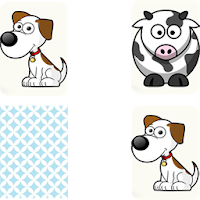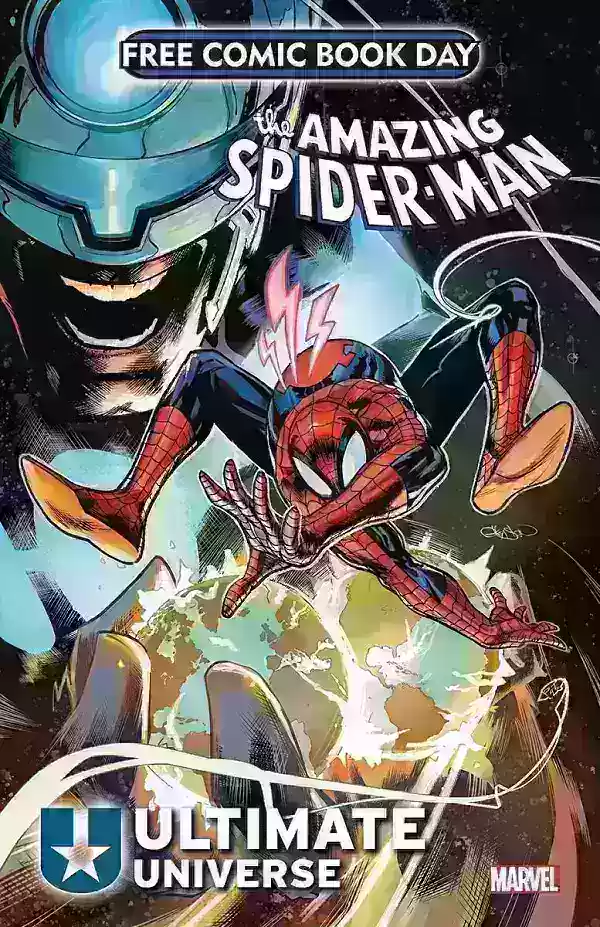ASUS ROG Ally: TV i Monitor Połączenie
Rog Ally, atrakcyjna alternatywa pokładu parowego, eksplodował na scenie w 2023 roku. Jego system systemu Windows zapewnia dostęp do jeszcze szerszej biblioteki gier. Model Rog Ally X 2024 może pochwalić się ulepszonymi elementami wewnętrznymi i ulepszoną ergonomią dzięki zwiększonym chłodzeniu i wygodniejszym uchwycie.
Chociaż jego przenośność jest kluczowym punktem sprzedaży, cieszenie się gier na większym ekranie jest równie atrakcyjne. Oba modele ROG Ally oferują zewnętrzną łączność wyświetlania do gier na dużych ekranach w telewizorach lub monitorach. Poniżej szczegółowo opisujemy, jak połączyć swojego Rog Ally, zapewniając instrukcje i rekomendacje krok po kroku.
Łączenie z adapterem
Podłączenie swojego Rog Ally z telewizorem lub monitor jest proste za pomocą adaptera. Od kompaktowych klubów po bezpośrednie kable, w tym oficjalny doka Rog Gaming Charger, istnieje wiele opcji.
Czego potrzebujesz

ASUS ROG 65W TOCK
ASUS ROG Gaming Charger Dock oferuje rozwiązanie oszczędzające miejsce, podwajające się jako ładowarka. Po prostu podłącz za pomocą kabla USB-C i HDMI. Zawiera również port USB-A dla łączności myszy/klawiatury.
Alternatywnie adapter USB-C do HDMI zewnętrzny łączy się bezpośrednio z portem USB-C Rog Ally. Podłącz kabel HDMI do adaptera i telewizora/monitora. Kabel USB-C do HDMI oferuje rozwiązanie jednokabryczne. Niektóre adaptery mają nawet port PassBrough USB-C do ładowania sojusznika podczas połączenia; Wymaga to dodatkowego kabla USB-C i adaptera zasilania.
Jak podłączyć: instrukcje krok po kroku
- Podłącz adapter USB-C do HDMI (lub kabla) do najlepszego portu USB-C Rog Ally. W przypadku Dock Rog Gaming Charger podłącz kabel USB-C od sojusznika do portu USB-C.
- Podłącz kabel HDMI z adaptera (lub dok) do portu HDMI TV/Monitor. Aby uzyskać bezpośredni kabel USB-C do HDMI, podłącz bezpośrednio do telewizji/monitora.
- (Opcjonalnie) Jeśli adapter ma pasek USB-C, podłącz adapter zasilania sojusznika do ładowania.
- Moc na Rog Ally; Powinien automatycznie wykryć i wyświetlać sygnał wideo.
- Przełącz dane wejściowe telewizora/monitora na prawidłowe wejście HDMI.
Łączenie ze stacją dokowania
Aby uzyskać doświadczenie podobne do Nintendo, rozważ stację dokowania. Chociaż nie ma oficjalnej stacji dokującej Rog Ally (z wyłączeniem dokowania Rog Gaming Charger), dostępnych jest wiele opcji stron trzecich, oferując stanowisko sojusznika podczas ładowania i łączenia się z telewizorem/monitorem.
Czego potrzebujesz

JSaux Docking Station HB0603
Ta lekka, kompaktowa stacja dokująca oferuje 100 watów mocy do szybkiego ładowania i wiele portów, a także służą jako stanowisko.
Podstawowe doki zazwyczaj zawierają port HDMI i port ładujący USB-C. Więcej zaawansowanych doków oferuje dodatkowe porty USB, porty Ethernet, gniazda kart SD, a nawet displayport dla wielu wyświetlaczy.
Jak podłączyć: instrukcje krok po kroku
- Umieść swojego Rog Ally w doku.
- Podłącz przewód zasilający USB-C z górnym portem USB-C sojusznika.
- Podłącz adapter zasilania swojego sojusznika do portu ładowania USB-C Dock.
- Podłącz kabel HDMI z doku do portu HDMI TV/Monitor.
- Moc na Rog Ally; Powinien automatycznie wykryć i wyświetlać sygnał wideo.
- Przełącz dane wejściowe telewizora/monitora na prawidłowe wejście HDMI.
Będziesz także potrzebował kontrolera
Chociaż możliwa jest łączność myszy i klawiatury, kontroler bezprzewodowy oferuje najbardziej wygodne wrażenia z gier na dużym ekranie. Rog Ally obsługuje kontrolery z obsługą Bluetooth. Zalecane są następujące (kompatybilność rozciąga się również na kontrolery pokładu parowego):

Sony Dualsense

Kontroler Xbox Elite Series 2

8bitdo Ultimate Controller

Gulikit Kingkong 3 Max Controller

Kontroler Style GameCube Powera Wireless
Rozważ opcje pierwszej strony, takie jak DualSense, Xbox Wireless Controller lub Nintendo Switch Pro, lub liczne alternatywy innych firm. Niektóre kontrolery używają połączenia bezprzewodowego 2,4 GHz (często z adapterem USB) dla niższego opóźnienia i lepszego zakresu niż standardowy Bluetooth. Przewodowe kontrolery USB są również opcją bliskiej odległości.